Adobe Reader: Změna výchozího nastavení přiblížení
V tomto tutoriálu vám ukážeme, jak změnit výchozí nastavení přiblížení v Adobe Reader.
Adobe Acrobat je tím správným nástrojem pro prohlížení, úpravy, sdílení a tisk souborů PDF. Má dlouhý seznam funkcí a možností, které mohou uspokojit potřeby začátečníků i pokročilých uživatelů. Jediným problémem je, když nástroj nefunguje podle očekávání.
Jedna z nejčastějších chyb, které mohou uživatelé Adobe Acrobat dostat, je tato: „Váš požadavek nelze dokončit. Licence Adobe Acrobat buď vypršela, nebo nebyla aktivována“. Ale víte, že s vaší licencí není nic špatného. Program ještě před pár okamžiky fungoval naprosto v pořádku. Pojďme rovnou do toho a prozkoumáme, jak můžete tento problém vyřešit.
Mnoho uživatelů potvrdilo, že vypnutí procesu AcroTray jim pomohlo problém vyřešit. Pro rychlé připomenutí, acrotray.exe je aplikace Adobe Acrobat Distiller Helper, kterou produkt používá k převodu běžných souborů na soubory PDF .
Takže, spusťte Správce úloh , klepněte na Procesy kartě a najděte AcroTray proces. Klikněte na něj pravým tlačítkem a vyberte Ukončit úlohu . Zkontrolujte, zda chyba zmizela.
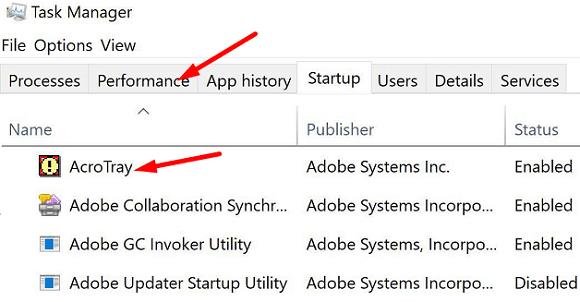
Ujistěte se, že v počítači používáte nejnovější verzi Adobe Acrobat. Spusťte program, klikněte na nabídku Nápověda a vyberte možnost Zjistit aktualizace . Poté se odhlaste ze svého účtu, restartujte program, znovu se přihlaste a zkontrolujte, zda tato metoda problém vyřešila.
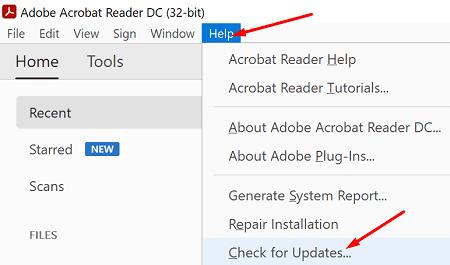
Pokud chyba přetrvává, přejděte do C:\ProgramData\Adobe a vyhledejte složku SLStore . Klikněte na něj pravým tlačítkem a přejmenujte jej na SLStore_old .
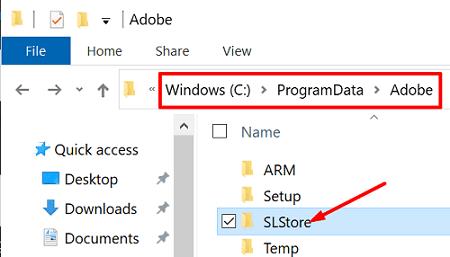
Mimochodem, pokud nemůžete najít složku ProgramData, klikněte na Zobrazit a odkryjte skryté programy.
Pokud problém přetrvává, odinstalujte Adobe Acrobat, restartujte počítač a znovu nainstalujte program. Pokud váš počítač ztratil licenci Adobe, problém by měla vyřešit přeinstalace programu.
Přejděte do Ovládacích panelů , klikněte na Odinstalovat program a vyberte Adobe Acrobat.
Stiskněte tlačítko Odinstalovat a restartujte počítač.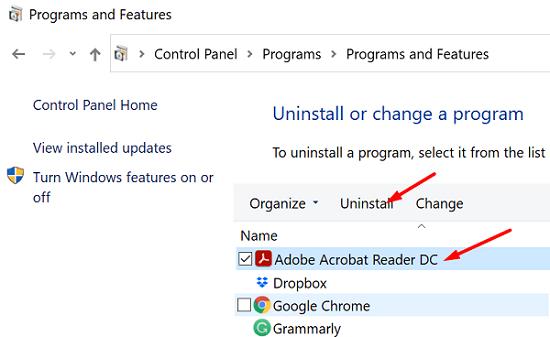
Poté přejděte na oficiální webovou stránku Adobe a stáhněte si Acrobat.
Nainstalujte program a zkontrolujte, zda tato metoda problém vyřešila.
Pokud nic nefunguje, požádejte o další pomoc tým podpory společnosti Adobe . Možná došlo k problému s vaší platbou, který by mohl způsobovat potíže s aktivací vašeho předplatného. Pokud se nejedná o problém s fakturací, budete přesměrováni na tým technické podpory.
Pokud vaše licence Adobe Acrobat vypršela nebo není aktivována, zkontrolujte aktualizace a odhlaste se ze svého účtu. Restartujte program, přihlaste se zpět a deaktivujte proces AcroTray ve Správci úloh. Pokud problém přetrvává, odinstalujte a znovu nainstalujte Adobe Acrobat.
Doufáme, že vám tato řešení pomohla problém vyřešit. Klikněte na komentáře níže a dejte nám vědět, zda se vám podařilo chybu opravit.
V tomto tutoriálu vám ukážeme, jak změnit výchozí nastavení přiblížení v Adobe Reader.
Ukážeme vám, jak změnit barvu zvýraznění textu a textových polí v Adobe Reader pomocí tohoto krokového tutoriálu.
Vyřešte problém Při otevírání tohoto dokumentu došlo k chybě. Přístup odepřen. chybová zpráva při pokusu o otevření souboru PDF z e-mailového klienta.
Ukážeme vám, jak změnit barvu zvýraznění textu a textových polí v aplikaci Adobe Reader.
V tomto kurzu se dozvíte, jak stáhnout, podepsat a odeslat dokument PDF e-mailem.
Microsoft Internet Explorer může v prohlížeči zobrazit soubory PDF. Pokud chcete, aby se soubory PDF otevíraly v aplikaci Adobe Reader, proveďte změnu pomocí tohoto kurzu.
Otevírejte odkazy na soubory PDF v aplikaci Adobe Reader místo v prohlížeči Google Chrome jednoduchou změnou v nastavení pluginu.
Jak změnit výchozí nastavení přiblížení v aplikaci Adobe Reader.
Čtěte své oblíbené knihy v jedné z těchto funkcí nabitých aplikací pro čtení pro Android. Všechny jsou zdarma k použití s nákupy v aplikaci.
Pokud vaše licence Adobe Acrobat vypršela nebo není aktivována, deaktivujte proces AcroTray ve Správci úloh a aktualizujte aplikaci.
Pomocí těchto tipů se dozvíte, jak chránit soubor PDF heslem.
Skryjte otravné levé podokno v aplikaci Adobe Reader DC navždy, aby se nezobrazovalo v nově otevřených dokumentech.
V současnosti není možné zakázat anonymní dotazy na živých událostech Microsoft Teams. I registrovaní uživatelé mohou posílat anonymní dotazy.
Spotify může být nepříjemné, pokud se automaticky otevírá pokaždé, když zapnete počítač. Deaktivujte automatické spuštění pomocí těchto kroků.
Udržujte cache v prohlížeči Google Chrome vymazanou podle těchto kroků.
Máte nějaké soubory RAR, které chcete převést na soubory ZIP? Naučte se, jak převést soubor RAR do formátu ZIP.
V tomto tutoriálu vám ukážeme, jak změnit výchozí nastavení přiblížení v Adobe Reader.
Pro mnoho uživatelů aktualizace 24H2 narušuje auto HDR. Tento průvodce vysvětluje, jak můžete tento problém vyřešit.
Microsoft Teams aktuálně nativně nepodporuje přenos vašich schůzek a hovorů na vaši TV. Můžete však použít aplikaci pro zrcadlení obrazovky.
Ukážeme vám, jak změnit barvu zvýraznění textu a textových polí v Adobe Reader pomocí tohoto krokového tutoriálu.
Potřebujete naplánovat opakující se schůzky na MS Teams se stejnými členy týmu? Naučte se, jak nastavit opakující se schůzku v Teams.
Zde najdete podrobné pokyny, jak změnit User Agent String v prohlížeči Apple Safari pro MacOS.

















